كيف تتحكم في من يتصل بالموجه من خلال عنوان MAC .. يحدث ذلك وأنت تبحث عن طريقة لعدم السماح لبعض المستخدمين المحددين بالاتصال بشبكتك أو استخدام الإنترنت من خلالك بشكل عام ، أو للسماح! يمكن لبعض المستخدمين المحددين الاتصال بشبكة WiFi الخاصة بك دون أي شخص آخر ، وهنا قد تكون حساسًا للرفض! لرفض مشاركة شبكتك مع شخص ما عندما يطلب إذنك للاتصال بشبكة Wi-Fi الخاصة بك ، سنتحدث في هذه المقالة عن كيفية التحكم في تلك المتصلة بالموجه من خلال عنوان MAC! تواصل لمعرفة المزيد.

كيف يمكنك معرفة عنوان mac ماك؟
إن معرفة عنوان MAC يعني معرفة من المتصل بشبكتك ، لذا .. كيف يمكنك تحديد الأجهزة المتصلة بجهاز التوجيه الخاص بك؟ هذا من خلال خطوة واحدة!
تطبيق الاصبع
يعد تطبيق FING من أفضل تطبيقات التحكم في جهاز التوجيه ، ولكن الخطأ فيه أنه يأتي مع غالبية الخدمات المدفوعة ، ولكن! ما سنحتاجه منه شيء واحد وهو معرفة من المتصل بجهاز التوجيه الخاص بك بعد تثبيت تطبيق Fing على هاتفك
ستعرف من المتصل بجهاز التوجيه الخاص بك وعناوين MAC الخاصة بهم على النحو التالي:
- بعد فتح التطبيق – أثناء اتصالك بشبكتك – انقر هنا
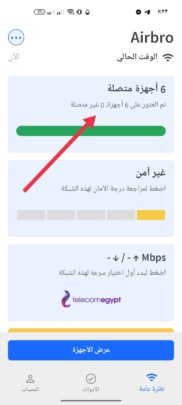
- ثم ستجد قائمة بالأجهزة المتصلة بشبكتك
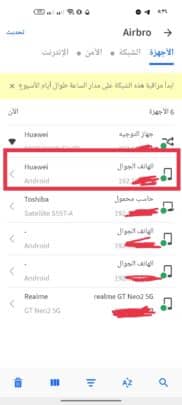
- ثم اضغط على الهاتف الذي تريد معرفة عنوان Mac الخاص بك .. لتعرفه كالتالي:
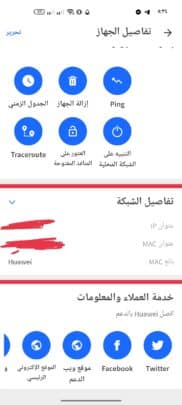
كيف تتحكم في من يتصل بالموجه من خلال عنوان MAC !؟
وهنا نصل إلى لب الموضوع ، كيف يمكنك التحكم في من يتصل بالموجه من خلال عنوان MAC؟ وذلك من خلال الخطوات التالية:
- بعد الانتقال إلى صفحة جهاز التوجيه الخاص بك من العنوان 196.168.1.1 والتسجيل .. انقر فوق متقدم
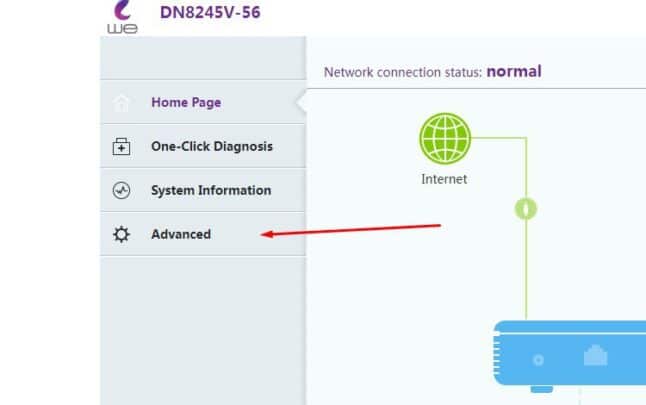
- ثم انقر فوق الأمان
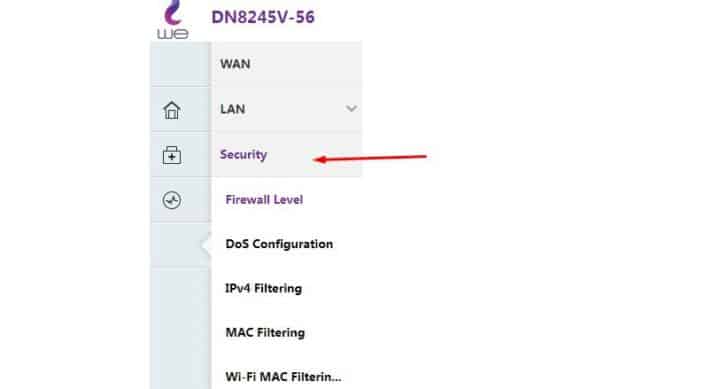
- من هناك ، اختر MAC FILTERING
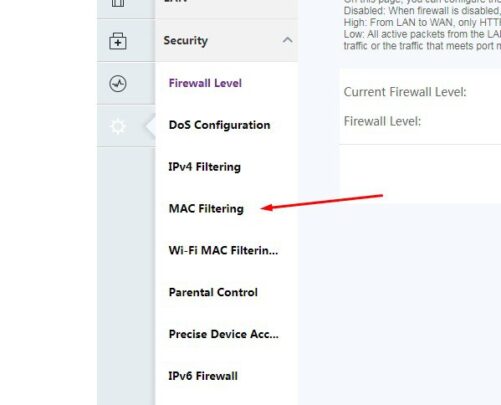
- ثم قم بتمكين Mac Filter بالنقر هنا على Enable
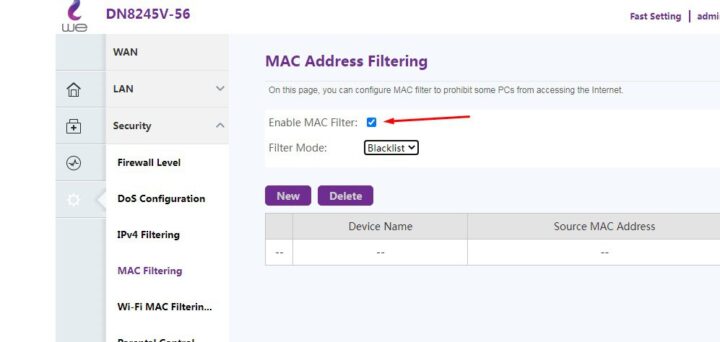
- ثم انقر فوق جديد
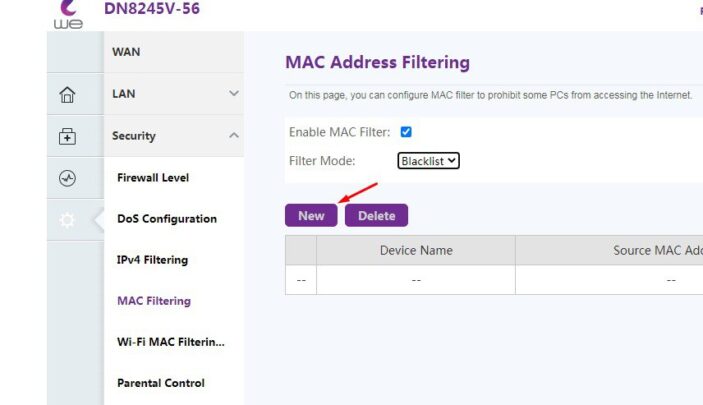
- ثم أدخل بيانات الهاتف التي تريد استبعادها من جهاز التوجيه الخاص بك! حتى تتمكن أخيرًا من معرفة كيفية التحكم في من المتصل بجهاز التوجيه.
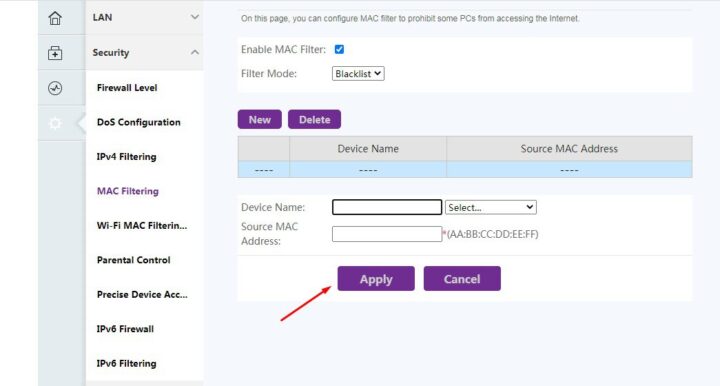
ويمكنك القيام بكل هذا في خطوتين!
- عندما تفتح صفحة جهاز التوجيه .. انقر هنا
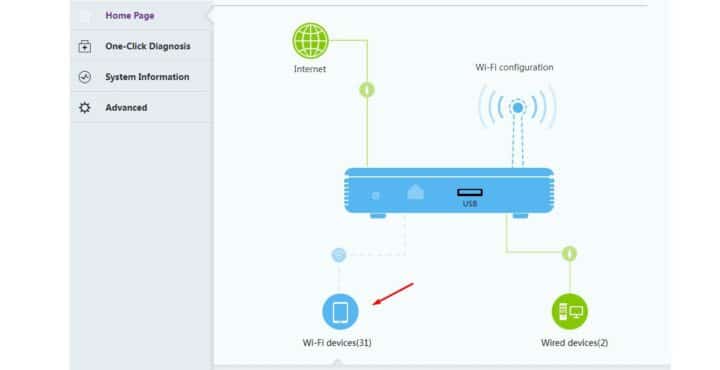
- على الجهاز الذي تريد استبعاده ، انقر فوق إضافة إلى القائمة السوداء
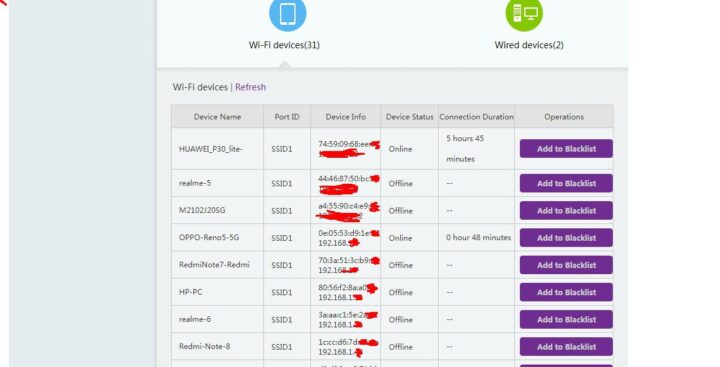
هل سيظل بإمكانهم الاتصال بالموجه حتى لو كان لديهم كلمة المرور؟
ببساطة لا ، لأن هذا الإجراء إجراء صارم بحيث لا يتصل أي جهاز بجهاز التوجيه الخاص بك بخلاف أولئك الذين أضفتهم عناوين MAC الخاصة بهم ، أو أن الأجهزة التي استبعدتها لا تتصل عبر عناوين MAC الخاصة بهم.
فهل سيمنع هذا المتسللين من الاختراق لي؟
لدى المتسللين الكثير من الحلول التي ستكون قادرة على كسر هذا الحاجز ، لذلك لن يكون ضمانًا مؤكدًا إلا أنني أستطيع أن أخبرك أنه يمكنك حماية الإنترنت الخاص بك من خلال مجموعة متكاملة من الإعدادات التي تم تعيينها لفرض أعلى وأقوى حماية شبكة Wi-Fi الخاصة بك ، مثل إخفاء الشبكة ، وتعيين كلمة مرور تم تكوينها من الكلمات المعقدة والرموز والأرقام ، وتعيين أفضل أمان ، وتحديد من المتصل بجهاز التوجيه الخاص بك ، وتحديد عناوين MAC للأجهزة المتصلة عادة ما تكون متصلة بجهاز التوجيه الخاص بك! يمكنك زيارة المقالة التالية لمعرفة كيفية عمل تلك الإعدادات التي ذكرتها للتو
قرأت هنا: كيفية اكتشاف اختراق شبكة WI-FI الخاصة بك
هل هناك حل آخر لهذه المشكلة؟
إذا نظرنا بالفعل إلى المشكلة ، فسنرى أن المشكلة تكمن فقط في مسألة المشاعر ، وأنك تشعر بالحرج من الرفض ، لذا فإن قول “لا” في بعض الأحيان ليس بالأمر السهل إذا كان الأمر يتعلق بجارك أو أحد أقاربك ، ولكن ما عليك فعله هو ببساطة الرفض إذا كنت لا ترغب في إضافة المزيد من المتصلين خوفًا من استهلاك باقتك بسرعة! أو .. يمكنك تحديد عدد المتصلين! مجرد قول أن الراوتر يقتصر على عدد معين من الأجهزة ، وهذا سيبعدك عن الإحراج بدلاً من الرفض.
اقرأ أيضًا: كيفية صيانة باقة الإنترنت في 6 خطوات
#طريقتان #من #طرق #التحكم #في #المتصل #بالموجه #هما #من #خلال #عنوان #MAC

تعليقات
إرسال تعليق